Jak wyłączyć predykcyjne adresy e-mail w programie Outlook 2013
Program Outlook stara się oferować najprostszy i najbardziej kompletny sposób zarządzania wiadomościami e-mail. Oceniając popularność programu, stworzyli świetną aplikację, która zaspokaja potrzeby szerokiego grona klientów. Ale nie wszystkim spodoba się wszystko w programie, a niektórym osobom w szczególności może się nie podobać funkcja autouzupełniania w programie Outlook 2013. Autouzupełnianie działa na liście adresów e-mail, z którymi wcześniej korespondowałeś, aby zapewnić ci szybki sposób na wprowadzenie adresu w polu „Do” lub w polu „CC”. Ale jeśli uważasz, że ta funkcja jest rozpraszająca lub szkodliwa, możesz wykonać poniższe czynności, aby dowiedzieć się, jak wyłączyć automatyczne uzupełnianie w programie Outlook 2013.
Wyłącz automatyczne uzupełnianie adresów e-mail w programie Outlook 2013
Pamiętaj, że ten samouczek ma na celu całkowite wyłączenie tej funkcji. Jeśli chcesz po prostu usunąć listę nazw predykcyjnych, która jest obecnie przechowywana na twoim komputerze, możesz przeczytać ten artykuł. Jeśli jednak uznasz, że automatyczne uzupełnianie jest na ogół uciążliwe, ponieważ zawiera nieprawidłowe adresy e-mail, wykonaj czynności opisane poniżej.
Krok 1: Uruchom program Outlook 2013.
Krok 2: Kliknij kartę Plik w lewym górnym rogu okna.

Krok 3: Kliknij Opcje w kolumnie po lewej stronie okna.
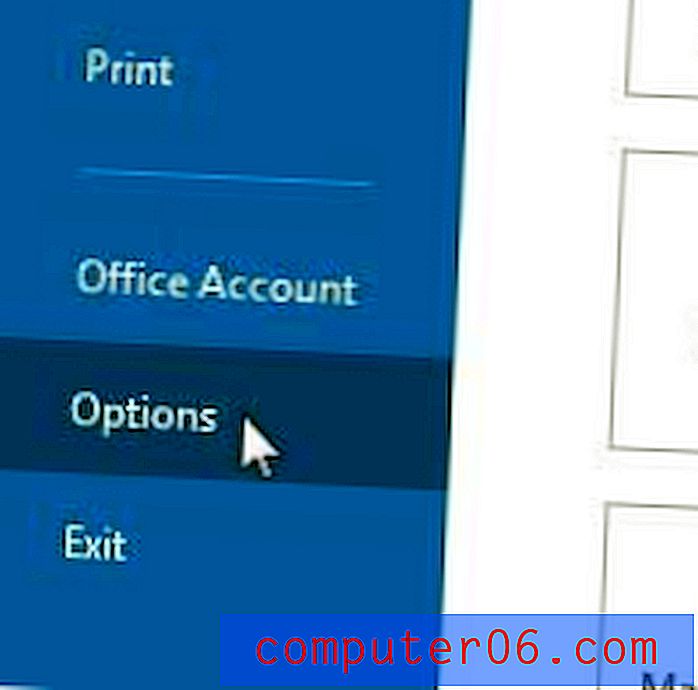
Krok 4: Kliknij Poczta w kolumnie po lewej stronie okna Opcje programu Outlook .
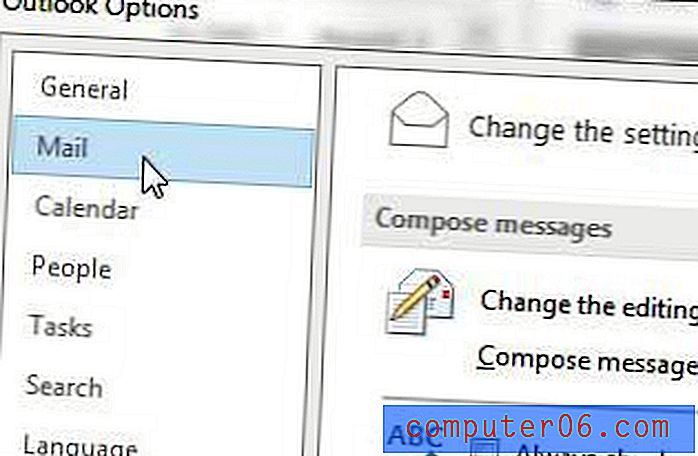
Krok 5: Przewiń w dół do sekcji Wysyłanie wiadomości w oknie, a następnie usuń zaznaczenie po lewej stronie opcji Użyj listy autouzupełniania, aby zasugerować nazwy podczas wpisywania linii Do, DW i UDW .
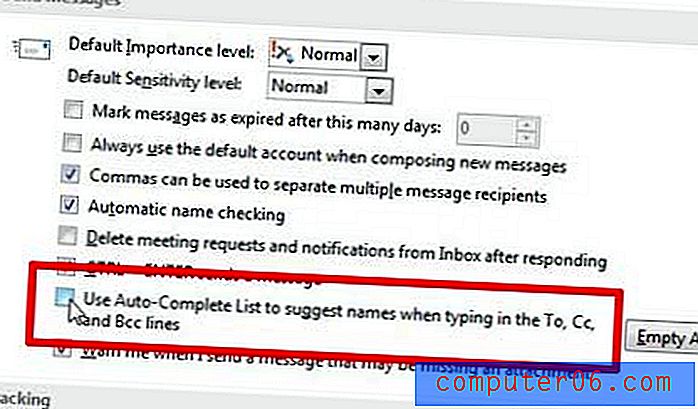
Kliknij przycisk OK u dołu okna, aby zapisać zmiany i zamknąć okno.
Jeśli chcesz, aby program Outlook częściej sprawdzał nowe wiadomości, przeczytaj ten artykuł na temat zwiększania częstotliwości wysyłania i odbierania w programie Outlook 2013.



